كيفية إستخدام كود بار الروتر للإتصال بالشبكة على الايفون

لو تأملت جيداً في التحديث الجديد، iOS 11، لوجدت أن شركة ابل قد أولت اهتمام كبير لهذا الإصدار؛ من خلال تضمين مزايا لطالما افتقدت في هذا النظام و توفرت في النظام المنافس، الأندرويد، ومن بين المزايا المهمة والتي تقتصر على المستخدم الوقت الكبير، ميزة قراءة البار كود Bar Code؛ هذه التقنية التي تسمح لك بالوصول السريع لمعلومات منتجات معينة، أو الإتصال بالشبكات، و غيرها كثير. و في هذه التدوينة سنتطرق للحديث عن كيفية إستخدام كود بار الروتر للإتصال بالشبكة على الايفون .

لعلك قد تعرفت في وقت سابق عن تطوير و اهتمام شركة ابل بالتطبيقات الإفتراضية التي تأتي مضمنة مع نظام الـ iOS؛ ومن بين التطبيقات التي لقت تحسين كبير؛ تطبيق الكاميرا؛ الذي أصبح بإمكانه مجاراة الكاميرات الإحترافية في التعديل على الصور، و اختيار أنواع الإطارات و أيضا أصبح بإمكانه قراءة أكواد البار، QR-Code، ومن بين أهم استخدامات هذا الكود في عالم التقنية؛ هو إمكانية الإتصال بالروتر من خلال مسح الكود المضمن خلف الجهاز. و في الخطوات التالية سنذكر الطريقة الصحيحة في ذلك.
كيفية إستخدام كود بار الروتر للإتصال بالشبكة على الايفون:
أولا: من الشاشة الرئيسية لجهازك، توجه إلى تطبيق الإعدادات.
ثانيا: من تطبيق الإعدادات، قم بالنزول إلى نصف الصفحة، ومن قسم خيارات الإعدادات، قم بالدخول إلى ” الكاميرا “.
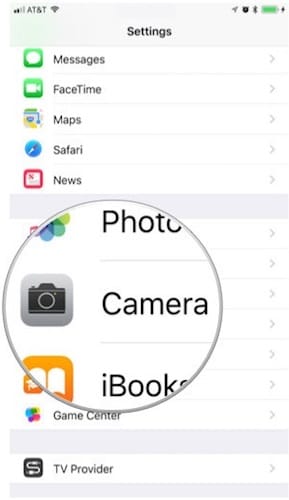
ثالثا: من الصفحة التالية على إعدادات الكاميرا، قم بتفعيل خيار مسح كود بار Scan QR Codes.
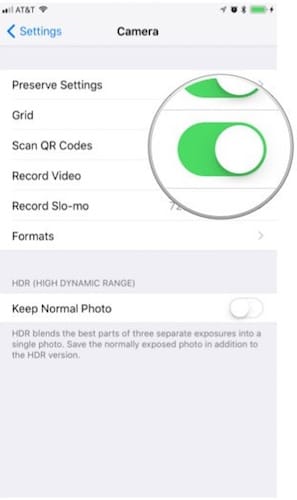
رابعا: قم بالإنتقال إلى تطبيق الكاميرا، ثم اختر إلتقاط صورة. ثم قم بتقريب كاميرا الجهاز إلى QR Code الذي يتموقع في مكان ما خلف الروتر.
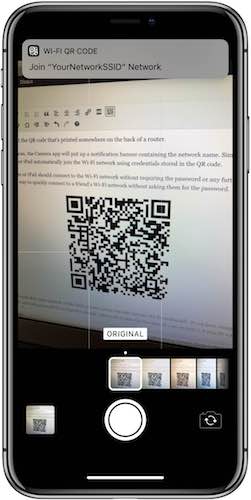
باتباعك الصحيح و الدقيق للخطوات السابقة تكون قد نجحت في مسح كود بار الروتر الذي تملكه، و لتتأكد من صحة العملية سيظهر لك شريط إشعار أعلى الشاشة يبين لك نجاح عملية المسح و ما عليك سوى الإنتظار قليلا إلى أن يتم دراسة البيانات و إدخال معلومات الشبكة، هذا و يجب التنويه بأن العملية تتطلب صحة بيانات الشبكة، و أنك لم تغيرها من إعدادات الروتر. و إلا سيكون لزاماً عليك إدخالها بشكل يدوي أو إنشاء كود بار يدوي.
![]()
نصل هنا لختام موضوعنا الذي تحدثنا فيه عن كيفية إستخدام كود بار الروتر للإتصال بالشبكة على الايفون ، ماهو الشرح القادم الذي تود أن نتطرق إليه؟ للمزيد تابع تصنيف دروس و شروحات.
